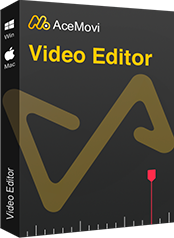あなたがポケットモンスタやトム&ジェリーのような漫画のファンなら、あなたはそれらの劇的で正確な効果音に魅了されるでしょう。 効果音の中にはあなたを笑わせるものもあれば、憂鬱な気分にさせるものもあります。 したがって、ビデオや映画を作成する場合も、ビデオをより魅力的にするためにいくつかの効果音を追加することを忘れないでください。
長い映画や短いビデオを作成している場合でも、ブドウの木を撮影している場合でも、効果音を追加することで目立たせることができます。 次のパートでは、ビデオに効果音を追加するための最良の方法をいくつか紹介します。
Mac/PCのビデオに効果音を追加する方法
効果音といえば、インターネットで正確な効果音を見つけるのは面倒かもしれません。 あなたが欲しいものを見つけたら、あなたはそれを手に入れるためにまともな金額を支払わなければならないかもしれません。 しかし、TunesKit AceMoviでは、ソフトウェア内で多くの効果音を取得し、それらをビデオプロジェクトに直接適用できます。 それだけではありません。各効果音を編集して、ビデオに完全にフィットさせることができます。
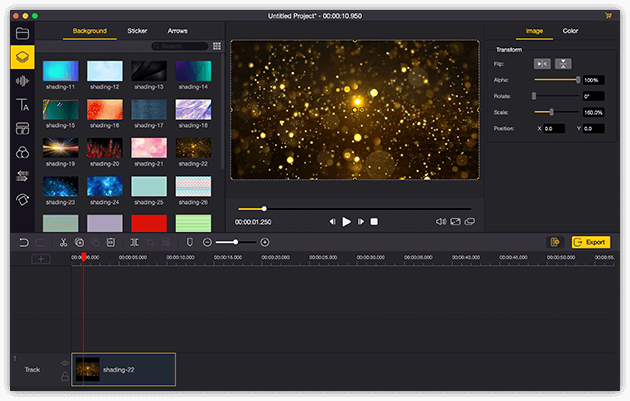
TunesKit AceMoviビデオエディターは、多くのエフェクトとトランジションを提供するワンストップビデオエディタです。 豊かなビデオエディタとして、AceMoviには分割画面、フィルタ、アニメーション、テキスト、音楽ライブラリなどの機能が搭載されています。 ユーザーフレンドリーなインターフェースは一目瞭然なので、ユーザーはテキストの指示がなくても必要なものを簡単に見つけることができます。組み込みのサウンドエフェクトをビデオに直接追加し、制限なしでビデオに合うように編集できます。
- ビデオをより良くする基本的および高度な機能
- 複数のフィルター、トランジション、テキスト、効果音、音楽
- 使いやすいインターフェース
- 形式、デバイス、ソーシャルプラットフォームから選択するさまざまな出力オプション
- ほんの数ステップでビデオに効果音を追加します
次は、TunesKit AceMoviでビデオに効果音を追加する方法を紹介します。 ビデオにテキストを追加する前に、コンピュータにTunesKit AceMoviがインストールされていることを確認してください。このソフトウェアは、現在WindowsおよびMacシステムをサポートしています。
TunesKit AceMoviにビデオファイルを追加する
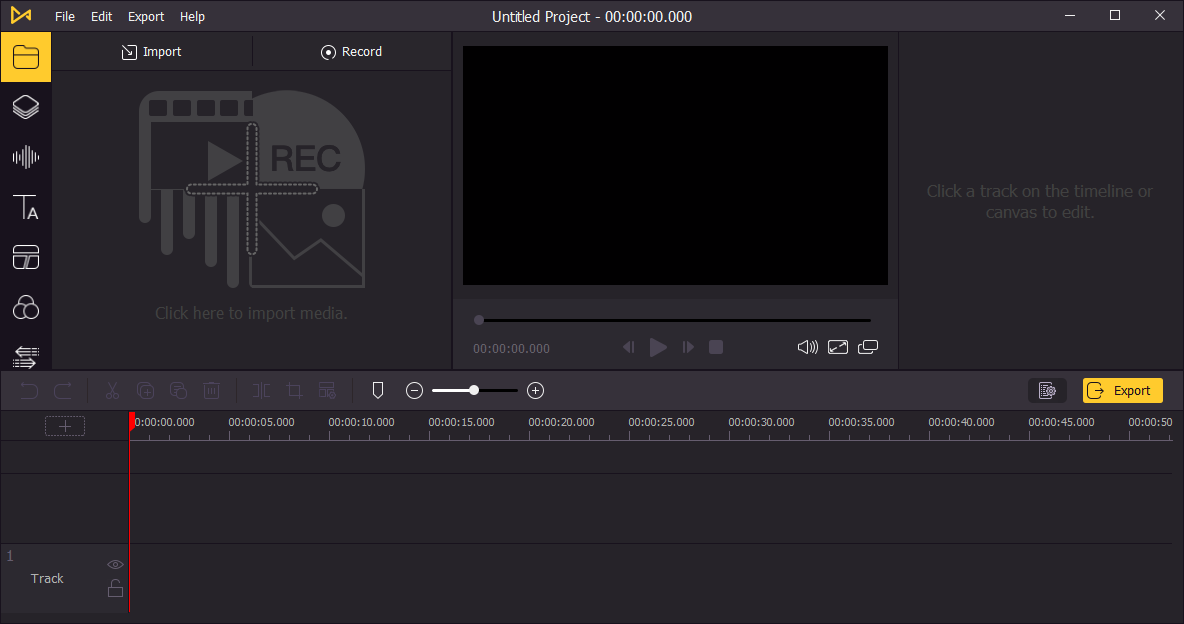
コンピューターでTunesKit AceMoviを開き、ドラッグアンドドロップしてAceMoviメディアボックスにビデオをインポートします。 または、[インポート]ボタンをクリックして、ビデオファイルを追加できます。
タイムラインにビデオを追加する
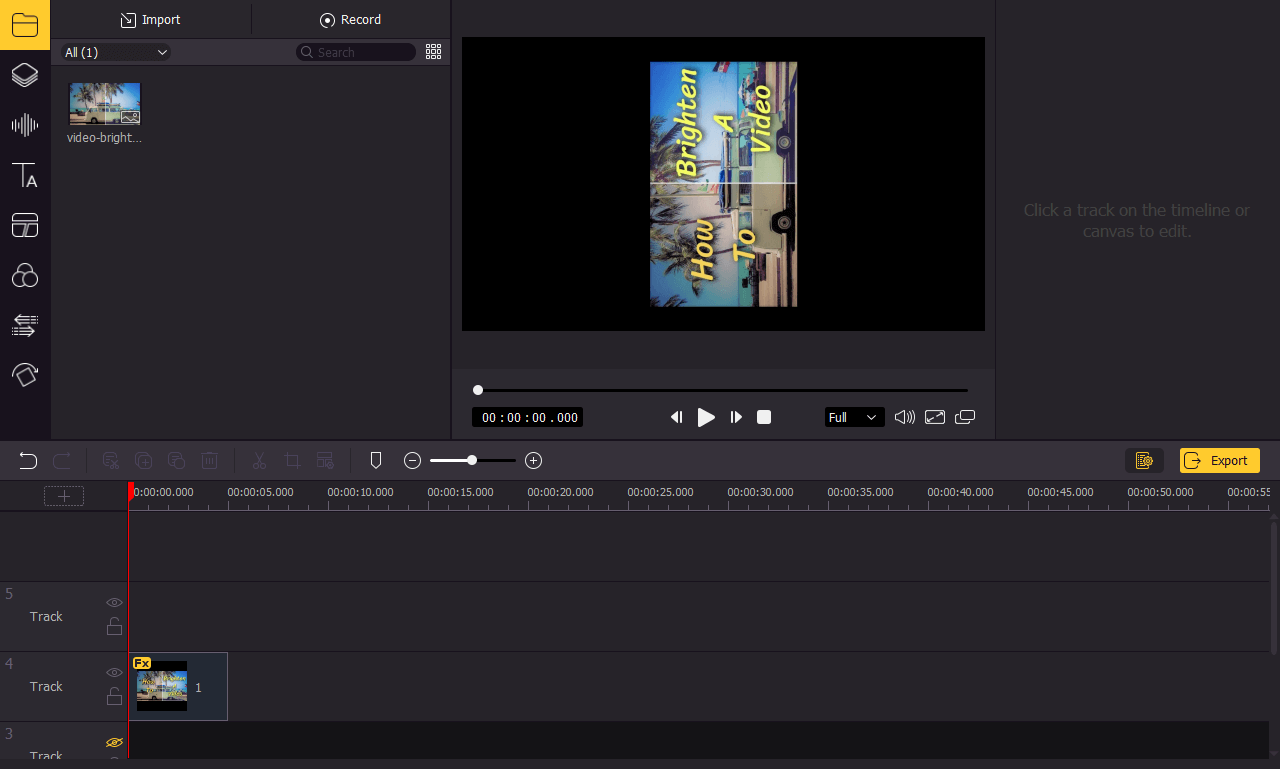
さらに編集できるように、ビデオをタイムラインにドラッグアンドドロップします。 ビデオをより簡単に編集できるように、タイムラインの上にあるスライダーをドラッグしてタイムラインをズームイン/ズームアウトすることをお勧めします。
ビデオに効果音を追加する
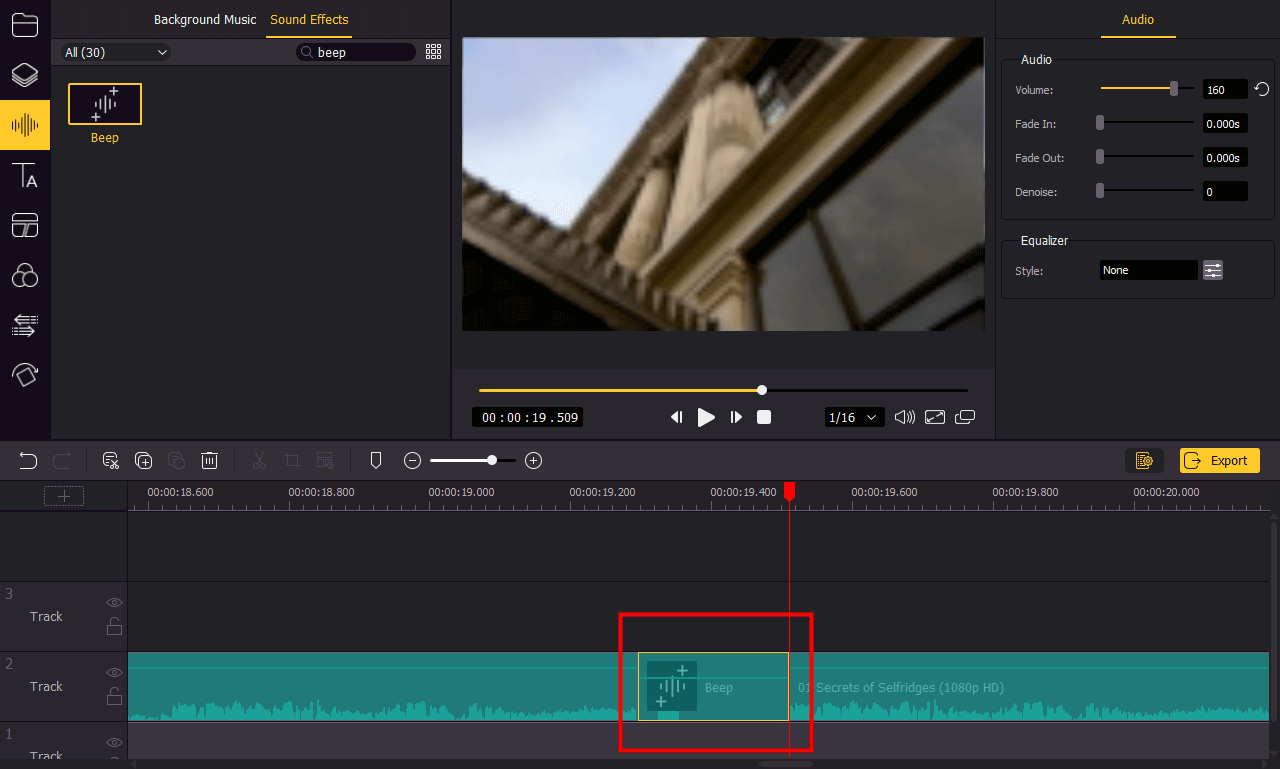
![]() オーディオアイコンをクリックしてから、[効果音]をクリックします。 ビデオに効果音を追加する前に、効果音をダブルクリックしてプレビューできます。 次に、効果音をタイムラインにドラッグアンドドロップします。
オーディオアイコンをクリックしてから、[効果音]をクリックします。 ビデオに効果音を追加する前に、効果音をダブルクリックしてプレビューできます。 次に、効果音をタイムラインにドラッグアンドドロップします。
効果音を編集する
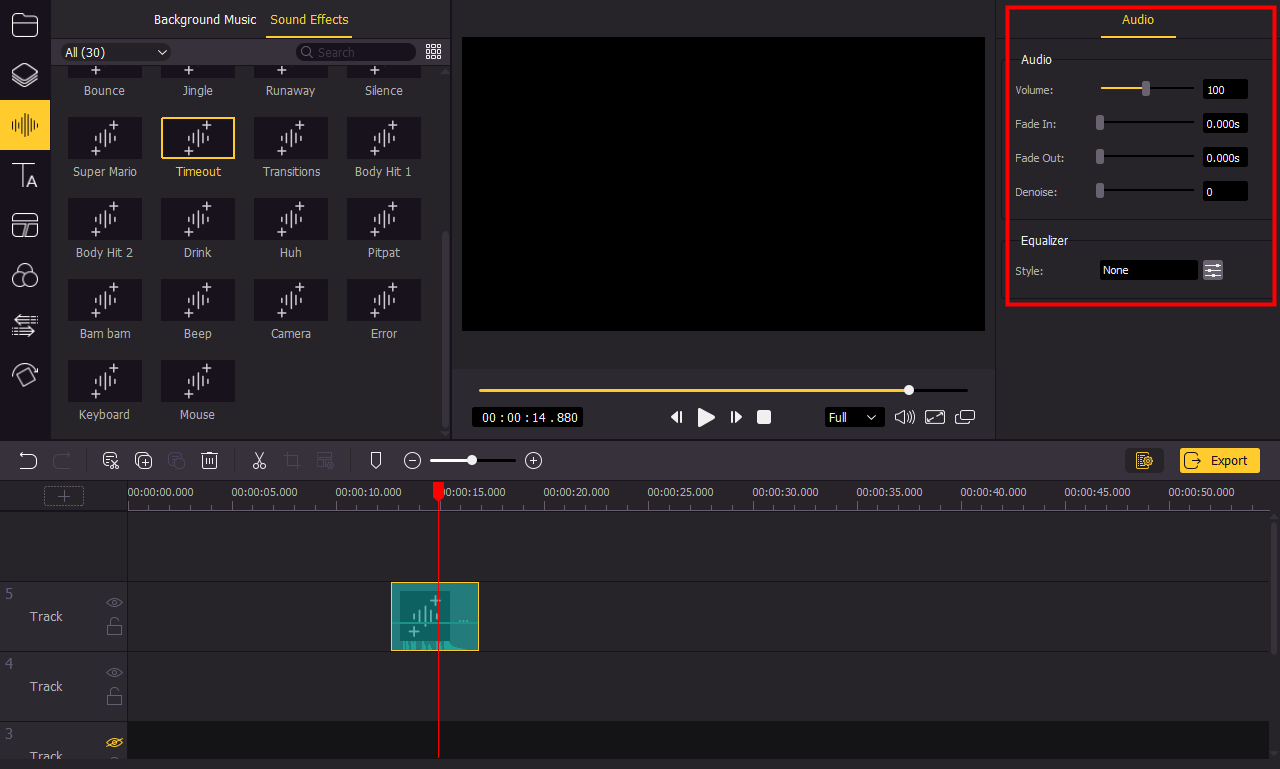
タイムラインの効果音トラックをクリックしてから右上のパネルに移動すると、音量を調整したり、フェードインおよびフェードアウト効果を追加したりできます。 また、イコライザーを使用して周波数を調整し、効果音がビデオに収まるようにすることもできます。
タイムライン上で、効果音をビデオ内の希望の位置にドラッグできます。 効果音の長さを変更するには、効果音の開始または終了にマウスを合わせてから、矢印を押して効果音の長さを調整します。
ビデオのエクスポート
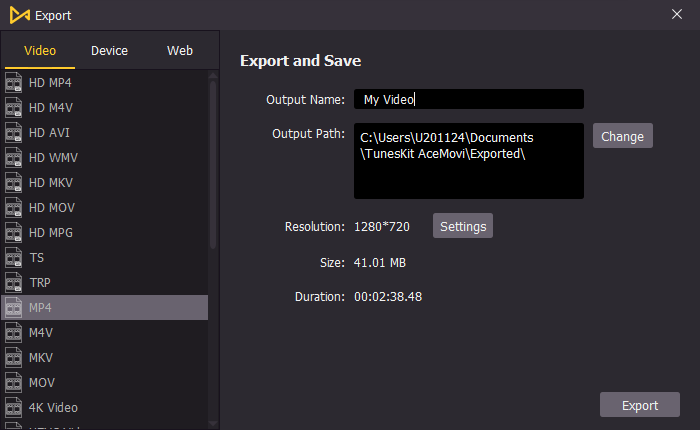
ビデオの編集が完了したら、左中央の[エクスポート]ボタンをクリックして、ビデオをエクスポートします。 [設定]をクリックすると、出力パラメータを選択できます。 また、[変更]ボタンをクリックすると、出力位置を変更できます。
FAQ:YouTubeビデオに効果音を追加する方法
ビデオを作成していて、それをYouTubeにアップロードしたい場合は、TunesKit AceMoviを使用して、ビデオに効果音を編集および追加することもできます。 注意する必要があることの1つは、ビデオをエクスポートするときに、AceMoviがYouTubeに最適な解像度を適用するようにYouTubeを選択できることです。 エクスポートされたビデオは、さらに調整することなくYouTubeで直接共有できます。
携帯電話のビデオに効果音を追加する方法
お使いの携帯電話のビデオに効果音を追加することもできます。 このパートでは、iPhoneとAndroidの電話でそれを行う方法を紹介します。
iPhoneにiMovieでビデオに効果音を追加する
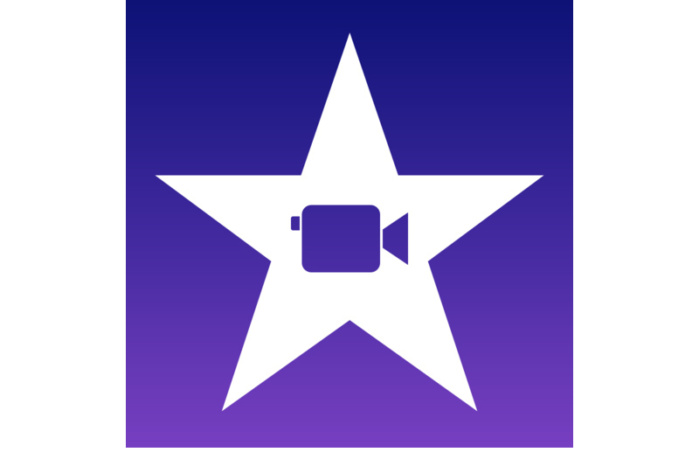
デフォルトのビデオ編集アプリiMovieを使用すると、iPhoneのビデオに効果音を簡単に追加できます。
ステップ1:iPhoneでiMovieを開き、新しいビデオプロジェクトを作成します。
ステップ2:効果音を追加するポイントに再生ヘッドを移動します。
ステップ3:[メディアの追加]ボタンをタップしてから、[音声]をタップします。
ステップ4:[効果音]をタップします。タイムラインに追加する前に、効果音をタップしてプレビューできます。
ステップ5:ビデオに効果音を追加してから、ビデオを携帯に保存します。
ビデオに効果音を追加するためのAndroid携帯用の最高のアプリ
Androidスマートフォンでは、サードパーティのビデオ編集アプリをインストールして、ビデオに効果音を追加できます。ここでは、効果音を追加するための最高のアプリをいくつかまとめます。
InShot
InShotは、Androidフォン用の無料のビデオエディタです。 ビデオのトリミングとカット、背景のぼかし、音楽の追加、トランジション効果、テキストと絵文字、フィルターなど、多くの便利な機能があります。 また、ビデオに追加するさまざまな効果が含まれており、組み込みのオーディオ効果をビデオに直接適用できます。 さらに、InShotは、保存したビデオをソーシャルメディアで使用できるように最適化します。
KineMaster Pro
KineMaster Proは、複数のオーディオトラックをサポートし、ナレーションを録音するためのツールを備えています。 それはビデオを編集するためのすっきりとしたユーザーフレンドリーなインターフェースを持っています。 ビデオに効果音を追加するには、効果音を携帯電話にダウンロードしてから、KineMasterにアップロードして編集します。
VideoShow Video Editor
VideoShow Video Editorは、Android携帯用の使いやすいビデオエディターです。 このムービーメーカーを使用すると、ミームの作成、写真、画像、音楽、ステッカー、効果音を使用したビデオやスライドショーの作成が簡単で楽しいものになります。 このアプリには効果音が組み込まれているため、効果音をビデオに直接追加できます。
結論
ビデオに効果音を追加することは難しい仕事ではありません、あなたはあなたのコンピュータまたは電話のアプリでこれをすることができます。 オンラインでビデオに効果音を追加したい場合は、KapwingやClideoなどのWebサイトもあります。 しかし、最高のサウンドエフェクトを取得し、それらをビデオに完全に適合させるには、TunesKit AceMoviが最初の選択肢です。